修正 MacBook 在 AirDrop 上不顯示的 8 種主要方法
AirDrop 仍然是将大文件从 iPhone 或 iPad 传输到 Mac 的最佳方式之一,反之亦然。如果您在 iPhone 上拍摄许多视频或照片,您可能会使用 AirDrop 将它们发送到 MacBook 进行编辑和共享。但是,如果您的 MacBook 无法显示在 iPhone 上怎么办?按照故障排除步骤解决问题。
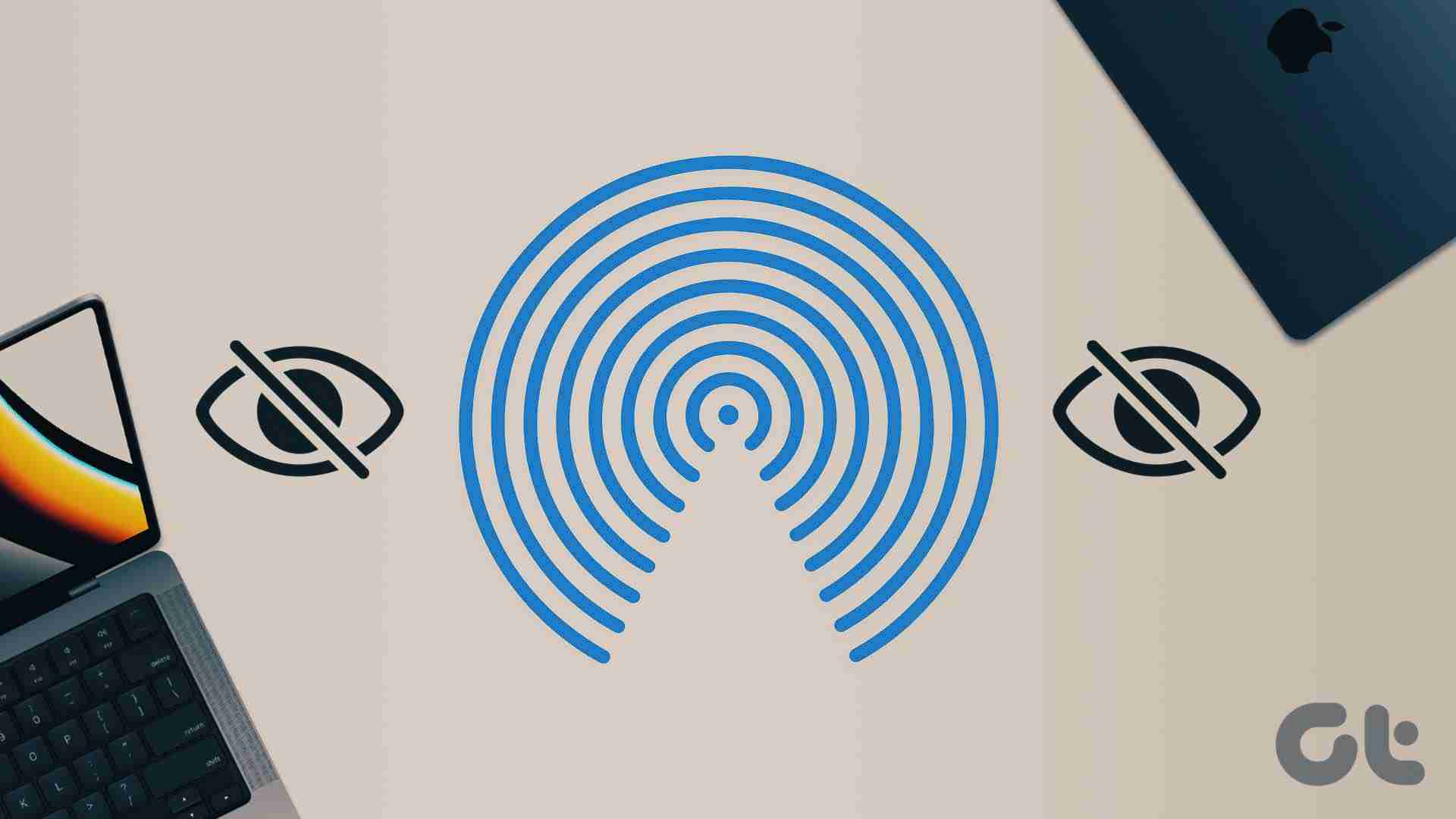
由于问题背后有多种原因,我们将从基础开始,然后转向高级技巧来解决 AirDrop 的问题。
确认 Mac 上的 AirDrop 问题
开始故障排除之前,您需要确认 Mac 的问题。您可以使用另一部 iPhone 或 iPad,查看 Mac 是否出现在 AirDrop 菜单中。如果您的 MacBook 确实出现,则问题出在您的 iPhone 上。如果您的 MacBook 没有出现在任何人的 AirDrop 菜单上,那么 MacBook 才是真正的罪魁祸首。
1.检查 AirDrop 的可发现性设置
首先,您需要确保 Mac 上启用了 AirDrop 并使其对所有人可见。如果您的 Mac 的 AirDrop 仅对您的联系人可见,则它可能不会出现在您朋友的 iPhone 或 iPad 上。让我们从 Mac 上的控制中心进行相关更改。
第 1 步: 单击 Mac 上菜单栏右上角的控制中心图标。
第 2 步: 单击 AirDrop 图标并启用它。
" alt width="900" style="max-width:100%" data-src="/uploads/20240914/172630529366e5540d9cf28.jpg" data-srcset =“https://www.guidingtech.com/wp-content/uploads//Fix-MacBook-not-showing-on-AirDrop-1.jpg 900w,https://www.guidingtech.com/wp -content/uploads//修复-MacBook-not-showing-on-AirDrop-1-768x666.jpg 768w" data-size="(最大宽度: 900 像素) 100vw, 900 像素" />
第 3 步: 从同一菜单中选择“所有人”。
" alt width="900" style="max-width:100%" data-src="/uploads/20240914/172630529466e5540e17ae3.jpg" data-srcset =“https://www.guidingtech.com/wp-content/uploads//Fix-MacBook-not-showing-on-AirDrop-5.jpg 900w,https://www.guidingtech.com/wp -content/uploads//修复-MacBook-not-showing-on-AirDrop-5-768x547.jpg 768w" data-size="(最大宽度: 900 像素) 100vw, 900 像素" />
您也可以从 Finder 菜单调整 AirDrop 设置。
第 1 步: 在 Mac 上打开 Finder。
第 2 步: 从侧面菜单中选择 AirDrop。
第 3 步: 展开“允许我发现”菜单并选择“所有人”。
" alt width="900" style="max-width:100%" data-src="/uploads/20240914/172630529466e5540eaec59.jpg" data-srcset =“https://www.guidingtech.com/wp-content/uploads//Fix-MacBook-not-showing-on-AirDrop-6.jpg 900w,https://www.guidingtech.com/wp -content/uploads//修复-MacBook-not-showing-on-AirDrop-6-768x595.jpg 768w" data-size="(最大宽度: 900 像素) 100vw, 900 像素" />
从朋友的 iPhone 完成文件传输过程后,出于隐私原因,将 AirDrop 可发现性恢复到联系人。毕竟,您不会希望您的 MacBook 出现在拥挤的地方每个人的 iPhone 上。
2.重新启动Mac
简单的 Mac 重启即可修复设备未在 AirDrop 中显示等问题。
第1步:点击左上角的苹果小图标。
第 2 步: 选择重新启动。
" alt width="900" style="max-width:100%" data-src="/uploads/20240914/172630529566e5540f88b75.jpg" data-srcset =“https://www.guidingtech.com/wp-content/uploads//Fix-MacBook-not-showing-on-AirDrop-8.jpg 900w,https://www.guidingtech.com/wp -content/uploads//修复-MacBook-not-showing-on-AirDrop-8-768x674.jpg 768w" data-size="(最大宽度: 900 像素) 100vw, 900 像素" />
MacBook 重新启动后,检查设备是否显示在 AirDrop 菜单中。
3.启用 Wi-Fi 和蓝牙
您需要在发送者和接收者的设备上启用 Wi-Fi 和蓝牙才能通过 AirDrop 发送文件。从右上角向下滑动即可显示 iPhone 上的控制中心并启用蓝牙和 Wi-Fi 切换。同样,在 Mac 上打开控制中心以打开蓝牙和 Wi-Fi。
" alt width="900" style="max-width:100%" data-src="/uploads/20240914/172630529666e55410bc5c2.jpg" data-srcset =“https://www.guidingtech.com/wp-content/uploads//Fix-MacBook-not-showing-on-AirDrop-2.jpg 900w,https://www.guidingtech.com/wp -content/uploads//修复-MacBook-not-showing-on-AirDrop-2-768x666.jpg 768w" data-size="(最大宽度: 900 像素) 100vw, 900 像素" />
现在,选择 iPhone 上的多个文件并打开 AirDrop 菜单。您的 MacBook 应该会出现在列表中。
4.禁用焦点
Focus 是 Apple 在 Mac 上对 DND 的高级改进。主动焦点模式可能会扰乱 Mac 上 AirDrop 的可发现性。您必须禁用焦点并重试。
第 1 步: 在 Mac 上打开控制中心。
第 2 步: 禁用焦点并重试。
" alt width="900" style="max-width:100%" data-src="/uploads/20240914/172630529766e55411e3865.jpg" data-srcset =“https://www.guidingtech.com/wp-content/uploads//Fix-MacBook-not-showing-on-AirDrop-7.jpg 900w,https://www.guidingtech.com/wp -content/uploads//修复-MacBook-not-showing-on-AirDrop-7-768x666.jpg 768w" data-size="(最大宽度: 900 像素) 100vw, 900 像素" />
您也可以从系统设置中禁用焦点。
第 1 步: 按 Command Space 键并搜索系统设置。
第 2 步: 按 Return 并从侧边栏中选择“焦点”。
" alt width="900" style="max-width:100%" data-src="/uploads/20240914/172630529866e5541280eba.jpg" data-srcset =“https://www.guidingtech.com/wp-content/uploads//Fix-MacBook-not-showing-on-AirDrop-9.jpg 900w,https://www.guidingtech.com/wp -content/uploads//修复-MacBook-not-showing-on-AirDrop-9-768x596.jpg 768w" data-size="(最大宽度: 900 像素) 100vw, 900 像素" />
第 3 步: 选择对焦模式并将其禁用。
5.让设备更近
厚墙或门等物理干扰可能会影响 MacBook 的 AirDrop 的可发现性。如果您或您的朋友尝试从另一个房间、办公室或远处通过 AirDrop 发送文件,请让对方靠近您的 Mac。
6。检查防火墙设置
活动的防火墙设置可能会阻止 MacBook 上的所有传入连接。以下是禁用它的方法。
第1步:打开Mac系统设置(参考上述步骤)。
第 2 步: 选择网络并单击防火墙。
" alt width="900" style="max-width:100%" data-src="/uploads/20240914/172630529966e554131af52.jpg" data-srcset =“https://www.guidingtech.com/wp-content/uploads//Fix-MacBook-not-showing-on-AirDrop-10.jpg 900w,https://www.guidingtech.com/wp -content/uploads//修复-MacBook-not-showing-on-AirDrop-10-768x422.jpg 768w" data-sizes="(最大宽度: 900 像素) 100vw, 900 像素" />
第 3 步: 单击“选项”。
" alt width="900" style="max-width:100%" data-src="/uploads/20240914/172630529966e55413a0d7f.jpg" data-srcset =“https://www.guidingtech.com/wp-content/uploads//Fix-MacBook-not-showing-on-AirDrop-11.jpg 900w,https://www.guidingtech.com/wp -content/uploads//修复-MacBook-not-showing-on-AirDrop-11-768x577.jpg 768w" data-sizes="(最大宽度: 900 像素) 100vw, 900 像素" />
第 4 步: 禁用“阻止所有传入连接”。
" alt width="900" style="max-width:100%" data-src="/uploads/20240914/172630530066e55414d8eec.jpg" data-srcset =“https://www.guidingtech.com/wp-content/uploads//Fix-MacBook-not-showing-on-AirDrop-12.jpg 900w,https://www.guidingtech.com/wp -content/uploads//修复-MacBook-not-showing-on-AirDrop-12-768x705.jpg 768w" data-sizes="(最大宽度: 900 像素) 100vw, 900 像素" />
7.重置 Mac 的蓝牙
Mac 蓝牙问题可能会导致设备无法在 AirDrop 上显示。是时候重置 Mac 上的蓝牙了。
第 1 步: 按 Command Space 键并搜索 Terminal 将其打开。
第 2 步: 粘贴 sudo pkill bluetoothd 并按 Return 键。
" alt width="900" style="max-width:100%" data-src="/uploads/20240914/172630530166e554156e066.jpg" data-srcset =“https://www.guidingtech.com/wp-content/uploads//Fix-MacBook-not-showing-on-AirDrop-13.jpg 900w,https://www.guidingtech.com/wp -content/uploads//修复-MacBook-not-showing-on-AirDrop-13-768x486.jpg 768w" data-sizes="(最大宽度: 900 像素) 100vw, 900 像素" />
输入 Mac 的密码以授权该命令。它将断开所有蓝牙设备并刷新Mac的蓝牙模块。
8.更新 macOS
Apple 定期发布更新以添加新功能并修复错误。 MacBook 未在 AirDrop 上显示可能是由于 macOS 版本过时。
第 1 步: 前往“系统设置”,然后从 Mac 的左侧边栏中选择“常规”。
第 2 步: 选择“软件更新”并在 MacBook 上下载最新的 macOS 版本。
" alt width="900" style="max-width:100%" data-src="/uploads/20240914/172630530266e5541605fc8.jpg" data-srcset =“https://www.guidingtech.com/wp-content/uploads//Fix-MacBook-not-showing-on-AirDrop-14.jpg 900w,https://www.guidingtech.com/wp -content/uploads//修复-MacBook-not-showing-on-AirDrop-14-768x552.jpg 768w" data-sizes="(最大宽度: 900 像素) 100vw, 900 像素" />
立即传输您的文件
不要使用数据线、iCloud 或 OneDrive 等速度较慢且不方便的方法,而是修复 MacBook 在 AirDrop 上不显示的问题并轻松共享大文件。
-
 Windows 11 控制台缺少關鍵設置,在這裡可以找到它們多年來,甚至可以追溯到 Windows 95 時代,控制面板是您與 Windows 設定互動的主要方式。有時,您可能需要深入使用設備管理器應用程序,或者如果事情真的很嚴重,則打開註冊表編輯器,但通常情況下,這一切都在控制面板中。 在 Windows 的最後幾個版本中,微軟已經將越來越多的設定從控...軟體教學 發佈於2024-11-08
Windows 11 控制台缺少關鍵設置,在這裡可以找到它們多年來,甚至可以追溯到 Windows 95 時代,控制面板是您與 Windows 設定互動的主要方式。有時,您可能需要深入使用設備管理器應用程序,或者如果事情真的很嚴重,則打開註冊表編輯器,但通常情況下,這一切都在控制面板中。 在 Windows 的最後幾個版本中,微軟已經將越來越多的設定從控...軟體教學 發佈於2024-11-08 -
 如果我的電腦無法升級到 Windows 11,我該怎麼辦?隨著 Windows 10 的生命週期終止日期於 2025 年 10 月 14 日到來,如何處理舊電腦的話題變得越來越重要。簡單的答案是升級到 Windows 11,但如果無法升級怎麼辦?堅持使用 Windows 10 是答案嗎? 為什麼人們會丟掉 Windows 10 電腦? Canalys...軟體教學 發佈於2024-11-08
如果我的電腦無法升級到 Windows 11,我該怎麼辦?隨著 Windows 10 的生命週期終止日期於 2025 年 10 月 14 日到來,如何處理舊電腦的話題變得越來越重要。簡單的答案是升級到 Windows 11,但如果無法升級怎麼辦?堅持使用 Windows 10 是答案嗎? 為什麼人們會丟掉 Windows 10 電腦? Canalys...軟體教學 發佈於2024-11-08 -
 您的計算機中缺少 Bink2w32.dll 嗎?如何修復它您是否突然遇到bink2w32.dll遺失的錯誤?是什麼原因導致此錯誤以及如何修復它?修復過程中有什麼需要注意的嗎?您可以從 MiniTool Solution 中獲得本指南的詳細答案。 使用者案例我正在運行帶有最新更新的 Windows 8.1 PC。直到最近它一直運作良好。現在它顯示Bink2w...軟體教學 發佈於2024-11-08
您的計算機中缺少 Bink2w32.dll 嗎?如何修復它您是否突然遇到bink2w32.dll遺失的錯誤?是什麼原因導致此錯誤以及如何修復它?修復過程中有什麼需要注意的嗎?您可以從 MiniTool Solution 中獲得本指南的詳細答案。 使用者案例我正在運行帶有最新更新的 Windows 8.1 PC。直到最近它一直運作良好。現在它顯示Bink2w...軟體教學 發佈於2024-11-08 -
 如何修復 Windows 上遺失的 Outlook Scanpst.exe 檔案?作為最著名的電子郵件用戶端之一,Outlook 在全球擁有數百萬用戶。但是,它可能會發生各種錯誤,例如遺失 Outlook scanpst.exe 檔案。有幾個人報告了這個問題。如果您是其中之一,您知道如何解決這個問題嗎?閱讀這篇 MiniTool 文章以獲得答案。 雖然新 Outlook 已經發布...軟體教學 發佈於2024-11-08
如何修復 Windows 上遺失的 Outlook Scanpst.exe 檔案?作為最著名的電子郵件用戶端之一,Outlook 在全球擁有數百萬用戶。但是,它可能會發生各種錯誤,例如遺失 Outlook scanpst.exe 檔案。有幾個人報告了這個問題。如果您是其中之一,您知道如何解決這個問題嗎?閱讀這篇 MiniTool 文章以獲得答案。 雖然新 Outlook 已經發布...軟體教學 發佈於2024-11-08 -
 重新安裝目前版本的 Windows 以修復系統文件當您嘗試更新 Windows 作業系統時,您可能會收到「重新安裝目前版本的 Windows 以修復系統檔案和元件」錯誤訊息。 MiniTool 的這篇文章介紹如何解決這個問題。 當您嘗試在「設定」中下載並安裝累積更新時,您可能會收到「重新安裝目前版本的 Windows 以修復系統檔案和元件」訊息。以...軟體教學 發佈於2024-11-08
重新安裝目前版本的 Windows 以修復系統文件當您嘗試更新 Windows 作業系統時,您可能會收到「重新安裝目前版本的 Windows 以修復系統檔案和元件」錯誤訊息。 MiniTool 的這篇文章介紹如何解決這個問題。 當您嘗試在「設定」中下載並安裝累積更新時,您可能會收到「重新安裝目前版本的 Windows 以修復系統檔案和元件」訊息。以...軟體教學 發佈於2024-11-08 -
 微軟最近的人工智慧推動對於手持遊戲電腦來說可能是個壞消息微软在最近推出了与英特尔、AMD 和高通成立的合资企业“人工智能 PC”后,全力投入人工智能领域。即将推出的“AI PC”的规格之一列出了至少 45 TOPS 的神经处理单元 (NPU) 性能。这对于 Steam Deck 和该团伙来说可能是个坏消息。原因如下。 专注于 AI 技术意味着更少的缓...軟體教學 發佈於2024-11-08
微軟最近的人工智慧推動對於手持遊戲電腦來說可能是個壞消息微软在最近推出了与英特尔、AMD 和高通成立的合资企业“人工智能 PC”后,全力投入人工智能领域。即将推出的“AI PC”的规格之一列出了至少 45 TOPS 的神经处理单元 (NPU) 性能。这对于 Steam Deck 和该团伙来说可能是个坏消息。原因如下。 专注于 AI 技术意味着更少的缓...軟體教學 發佈於2024-11-08 -
 如何將智慧型手機用作 Windows 麥克風無論您是與朋友一起玩遊戲還是參加 Zoom 工作通話,在當今的後疫情時代,麥克風都是必需的。但如果您的 PC 沒有專用麥克風,您可以將智慧型手機用作 Windows 麥克風。我們將在下面向您展示如何操作。 如何將 Android 手機用作 Windows 麥克風 如果您有 Android 手機...軟體教學 發佈於2024-11-08
如何將智慧型手機用作 Windows 麥克風無論您是與朋友一起玩遊戲還是參加 Zoom 工作通話,在當今的後疫情時代,麥克風都是必需的。但如果您的 PC 沒有專用麥克風,您可以將智慧型手機用作 Windows 麥克風。我們將在下面向您展示如何操作。 如何將 Android 手機用作 Windows 麥克風 如果您有 Android 手機...軟體教學 發佈於2024-11-08 -
 Windows 10 更新後照片應用程式無法執行,如何修復有時,但並非總是如此,Windows 10 更新可能會導致一些故障。有些人報告說,Windows 10 更新後,照片應用程式停止運作。類似的問題也會發生,例如,照片應用程式無法開啟、照片應用程式在您嘗試使用時崩潰、照片應用程式不顯示照片等等。無論如何,現在您可以嘗試解決「Windows 10 照片應...軟體教學 發佈於2024-11-08
Windows 10 更新後照片應用程式無法執行,如何修復有時,但並非總是如此,Windows 10 更新可能會導致一些故障。有些人報告說,Windows 10 更新後,照片應用程式停止運作。類似的問題也會發生,例如,照片應用程式無法開啟、照片應用程式在您嘗試使用時崩潰、照片應用程式不顯示照片等等。無論如何,現在您可以嘗試解決「Windows 10 照片應...軟體教學 發佈於2024-11-08 -
 如何修復 Outlook 錯誤 0x800CCC69:這是完整指南Microsoft Outlook 是电子邮件和日历组织的重要工具,提供一系列有用的功能。许多用户抱怨遇到 Outlook 错误 0x800CCC69。如果您是其中之一,MiniTool 的以下指南将帮助您了解如何修复 Outlook 错误 0x800CCC69。关于 Outlook 错误 0x80...軟體教學 發佈於2024-11-08
如何修復 Outlook 錯誤 0x800CCC69:這是完整指南Microsoft Outlook 是电子邮件和日历组织的重要工具,提供一系列有用的功能。许多用户抱怨遇到 Outlook 错误 0x800CCC69。如果您是其中之一,MiniTool 的以下指南将帮助您了解如何修复 Outlook 错误 0x800CCC69。关于 Outlook 错误 0x80...軟體教學 發佈於2024-11-08 -
 3 修正「如何在 Windows 中取得幫助」不斷彈出的問題嘗試基本修復 檢查 F1 鍵是否已卡住: Windows 上的 F1 鍵用作存取活動程式或視窗的說明頁面的捷徑。如果鍵盤上的 F1 鍵卡住或故障,Windows 會經常在預設瀏覽器中開啟「如何在 Windows 中取得幫助」頁面。清除 F1 鍵下方的所有碎屑或灰塵,然後輕輕按下並釋放該鍵幾次。 停...軟體教學 發佈於2024-11-08
3 修正「如何在 Windows 中取得幫助」不斷彈出的問題嘗試基本修復 檢查 F1 鍵是否已卡住: Windows 上的 F1 鍵用作存取活動程式或視窗的說明頁面的捷徑。如果鍵盤上的 F1 鍵卡住或故障,Windows 會經常在預設瀏覽器中開啟「如何在 Windows 中取得幫助」頁面。清除 F1 鍵下方的所有碎屑或灰塵,然後輕輕按下並釋放該鍵幾次。 停...軟體教學 發佈於2024-11-08 -
 4 個修復聽寫功能在 Mac 上不起作用的問題基本修復 停用藍牙裝置:這可以阻止您使用 Mac 上的內建麥克風。停用藍牙裝置後,重新啟動 Mac。 喜歡坐在安靜的房間裡:有時,環境噪音和聲音會限制內建麥克風捕捉您的聲音。 更新macOS版本:您可以根據您的Mac型號安裝最新版本的macOS。 修復 1:啟用聽寫 第一步也是最重要的一步是檢...軟體教學 發佈於2024-11-08
4 個修復聽寫功能在 Mac 上不起作用的問題基本修復 停用藍牙裝置:這可以阻止您使用 Mac 上的內建麥克風。停用藍牙裝置後,重新啟動 Mac。 喜歡坐在安靜的房間裡:有時,環境噪音和聲音會限制內建麥克風捕捉您的聲音。 更新macOS版本:您可以根據您的Mac型號安裝最新版本的macOS。 修復 1:啟用聽寫 第一步也是最重要的一步是檢...軟體教學 發佈於2024-11-08 -
 當您的 AirPods 未出現在「尋找我的」應用程式中時的 11 個修復但在此之前,我们先介绍一下将 AirPods 添加到 Apple 的“查找我的”应用程序的好处。 为什么您可能希望在“查找我的”应用中显示 AirPods 将 AirPods 添加到“查找我的”应用程序有很多好处。 “查找”可通过以下方式帮助您跟踪和查找您的 AirPods 在“查找”中显...軟體教學 發佈於2024-11-08
當您的 AirPods 未出現在「尋找我的」應用程式中時的 11 個修復但在此之前,我们先介绍一下将 AirPods 添加到 Apple 的“查找我的”应用程序的好处。 为什么您可能希望在“查找我的”应用中显示 AirPods 将 AirPods 添加到“查找我的”应用程序有很多好处。 “查找”可通过以下方式帮助您跟踪和查找您的 AirPods 在“查找”中显...軟體教學 發佈於2024-11-08 -
 在三星 Galaxy 手機上存取安全資料夾的 4 種方法方法 1:從應用程式抽屜或主畫面 首次建立安全資料夾後,您可以從手機的應用程式抽屜或主螢幕輕鬆存取它。方法如下: 第 1 步:在主畫面上向上滑動,然後點選 安全資料夾。 您將被要求使用 PIN 或密碼登入。進入後,您將在安全資料夾中找到圖庫、聯絡人、日曆、便箋等本機應用程式。 第2 步...軟體教學 發佈於2024-11-08
在三星 Galaxy 手機上存取安全資料夾的 4 種方法方法 1:從應用程式抽屜或主畫面 首次建立安全資料夾後,您可以從手機的應用程式抽屜或主螢幕輕鬆存取它。方法如下: 第 1 步:在主畫面上向上滑動,然後點選 安全資料夾。 您將被要求使用 PIN 或密碼登入。進入後,您將在安全資料夾中找到圖庫、聯絡人、日曆、便箋等本機應用程式。 第2 步...軟體教學 發佈於2024-11-08 -
 限制 Windows 10 中登入嘗試失敗的次數通常,我們在Windows 10上設定使用者登入密碼,以防止他人進入電腦。然而,即使設定了使用者登入密碼,您的電腦仍然可能透過密碼猜測攻擊而被駭客入侵。為了防止或降低有人入侵您的電腦的風險,除了設定強密碼外,您還可以限制 Windows 10 中的登入嘗試失敗次數,這樣您的帳戶就會在登入失敗後被鎖定...軟體教學 發佈於2024-11-08
限制 Windows 10 中登入嘗試失敗的次數通常,我們在Windows 10上設定使用者登入密碼,以防止他人進入電腦。然而,即使設定了使用者登入密碼,您的電腦仍然可能透過密碼猜測攻擊而被駭客入侵。為了防止或降低有人入侵您的電腦的風險,除了設定強密碼外,您還可以限制 Windows 10 中的登入嘗試失敗次數,這樣您的帳戶就會在登入失敗後被鎖定...軟體教學 發佈於2024-11-08 -
 如何在 iPhone 上啟用和使用語音隔離當您使用內建麥克風或耳機(有線和無線)時,聲音隔離起作用。此外,流行的第三方應用程式也支援語音隔離,可讓您進行語音通話,例如 WhatsApp、Telegram、Instagram、Slack、Microsoft Teams 等。 另請閱讀:如何減少 Zoom 上的背景噪音 如何在 i...軟體教學 發佈於2024-11-08
如何在 iPhone 上啟用和使用語音隔離當您使用內建麥克風或耳機(有線和無線)時,聲音隔離起作用。此外,流行的第三方應用程式也支援語音隔離,可讓您進行語音通話,例如 WhatsApp、Telegram、Instagram、Slack、Microsoft Teams 等。 另請閱讀:如何減少 Zoom 上的背景噪音 如何在 i...軟體教學 發佈於2024-11-08
學習中文
- 1 走路用中文怎麼說? 走路中文發音,走路中文學習
- 2 坐飛機用中文怎麼說? 坐飞机中文發音,坐飞机中文學習
- 3 坐火車用中文怎麼說? 坐火车中文發音,坐火车中文學習
- 4 坐車用中文怎麼說? 坐车中文發音,坐车中文學習
- 5 開車用中文怎麼說? 开车中文發音,开车中文學習
- 6 游泳用中文怎麼說? 游泳中文發音,游泳中文學習
- 7 騎自行車用中文怎麼說? 骑自行车中文發音,骑自行车中文學習
- 8 你好用中文怎麼說? 你好中文發音,你好中文學習
- 9 謝謝用中文怎麼說? 谢谢中文發音,谢谢中文學習
- 10 How to say goodbye in Chinese? 再见Chinese pronunciation, 再见Chinese learning

























